Как повысить FPS в Dota 2

Содержание
В этой статье мы научим вас, как повысить FPS в Dota 2. Сразу после ознакомления с советами из этой статьи, вы сможете улучшить игровую статистику, играя с максимальным комфортом. ФПС – это количество кадров в секунду. Игроки стремятся увеличить FPS в Доте 2 и других играх, поскольку высокий FPS дает плавную картинку, а низкий – дерганую. Если FPS падает ниже 10-15, то о нормальной игре можно забыть.
Как посмотреть ФПС в Дота 2
Что бы лучше понимать, дают ли действия какой-то эффект, необходимо включить показ ФПС. Существует несколько способов того, как отобразить FPS в Dota 2. Самый очевидный – через настройки.
- Открываем игру
- Нажимаем "Настройки"
- Ставим галочку "Отображать информацию о сети".
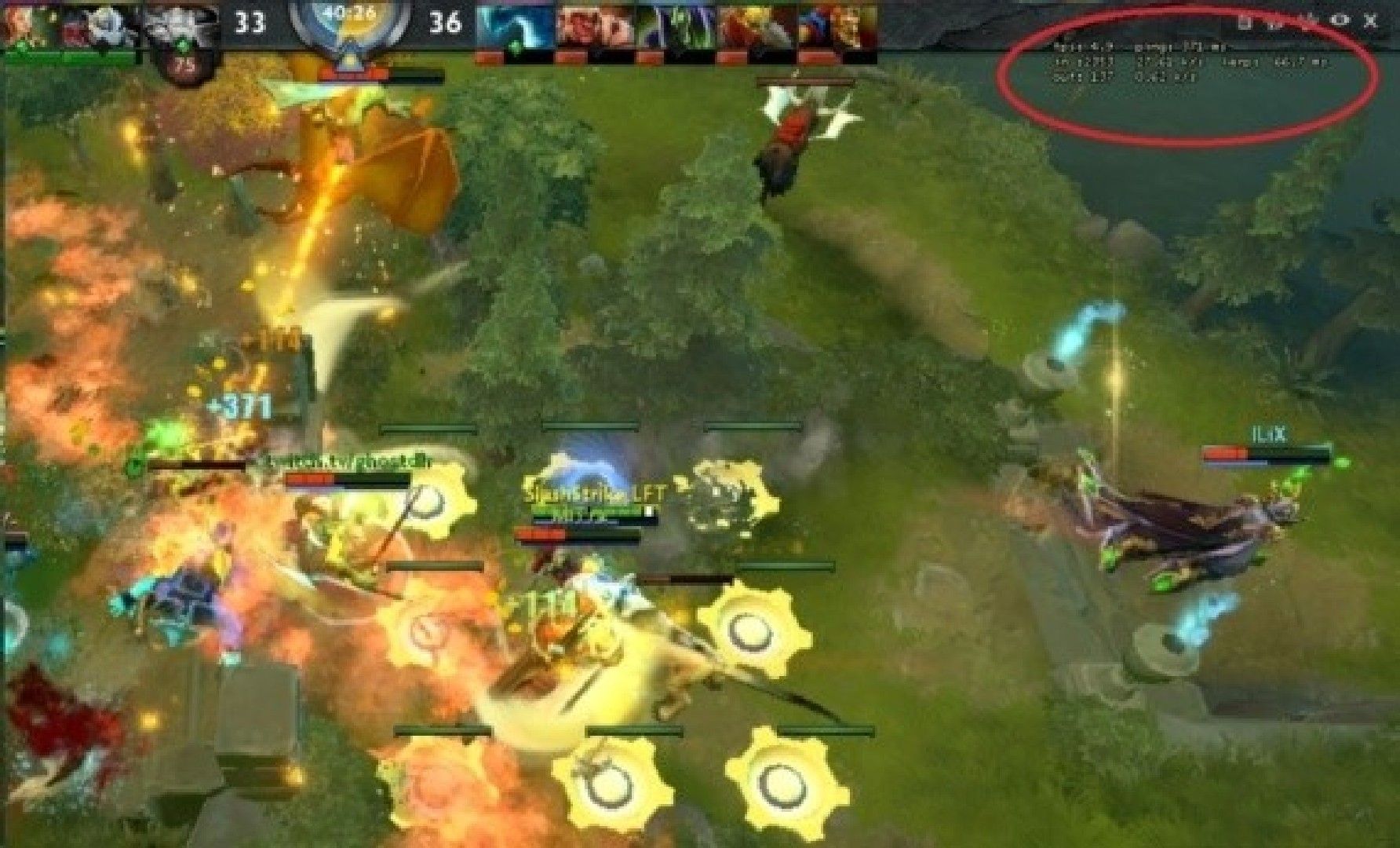
Этим способом вы также можете включить показатель пинга. Можно воспользоваться программой Fraps. С ее помощью есть возможность назначить горячую клавишу для показа/скрытия ФПС.
Команда для показа FPS через консоль в Dota 2 – cl_showfps 1.
Как повысить ФПС в Дота 2
Прежде чем выкручивать графику на минимум – проверьте, обновлены ли драйвера видеокарты. Хотите стабильный ФПС в играх – возьмите в привычку обновлять драйвера.
Системные требования
Проверьте, соответствует ли ваш компьютер минимальным системным требованиям. Если он находится на нижнем пороге или даже чуть ниже минимума, то предлагаем вам ознакомиться со статьей о том, как повысить FPS в Dota 2 на слабом компьютере.
Минимальные
- Процессор: от Intel Pentium 4 3 GHz (AMD Athlon) и выше.
- Видеокарта: Nvidia 6600 или эквивалентный Ati X800 128 Мб и выше. Поддержка шейдерной модели 2.0.
- Память (ОЗУ): от 1 Гб для Windows XP и 2 Гб для Vista, 7, 8 и Mac.
- 2,5 Gb свободного места на жестком диске.
- DirectX 9.0c и совместимая с этой версией звуковая карта.
- Операционная система: Windows XP, Vista, 7, 8, Mac.
- Широкополосное интернет-соединение и подключенный Steam.
- Клавиатура, мышь и микрофон (не обязательно, но желательно для общения в голосовом внутриигровом чате)
Рекомендуемые
- Процессор: от Intel Dual Core 2.4 GHz (AMD Athlon) и выше.
- Видеокарта: Nvidia GeForce 7600 или эквивалентный Ati X1600 512 Мб и выше. Поддержка шейдерной модели 3.0.
- Память (ОЗУ): от 1 Гб для Windows XP и 2 Гб для Vista, 7, 8 и Mac.
- 2,5 Gb свободного места на жестком диске.
- DirectX 9.0c и совместимая с этой версией звуковая карта.
- Операционная система: Windows XP, Vista, 7, 8, Mac.
- Широкополосное интернет-соединение и подключенный Steam.
- Клавиатура, мышь и микрофон (не обязательно, но желательно для общения в голосовом внутриигровом чате)
Настройки в игре
Самый простой и действенный способ прибавить FPS - пожертвовать качеством картинки. Ниже описаны оптимальные установки. Для их применения, откройте настройки графики и выберите:
- Ставим разрешение экрана меньшее чем максимально доступное
- Режим "Окно без рамки"
- В дополнительных настройках, убираем все кроме освещения мира
- !!! Обязательно убираем тени, они грузят процессор сильнее всего
- Качество текстур "Высокое", однако если у вас маленький объем видеопамяти (1 гб и менее) – выбираем низкое.
- Качество обработки ставим 90-100%
Если все эти настройки на помогаю, то возможно стоит рассмотреть вариант покупки нового ноута или компьютера:


Настройки оборудования
Для видеокарты следует выставить максимальную производительность. Если вы играете на ноутбуке, проверьте, какую видеокарту вы используете (дискретную или интегрированную). Сделать это можно через софт, поставляемый с видеокартой. Nvidia Geforce Experience показывает, используется ли игровая видеокарта. Не забудьте так же в настройках Experience установить все галочки на максимальную производительность. Для обладателей карт AMD, делаем то же самое, но в программе AMD Catalyst.
Настройки системы
Может помочь очистка папки Temp, для этого:- Жмем win+r
- В окошке вводим: %TEMP%
- Жмем ОК
- Удаляем все из появившейся папки
Далее упрощаем оформление Windows (привет 98 год):
- Переходим в "Панель управления"
- "Система и безопасность"
- "Система"
- "Дополнительные параметры"
- "Быстродействие"
- Во вкладке "Визуальные эффекты", выбираем "Обеспечить наилучшее быстродействие"
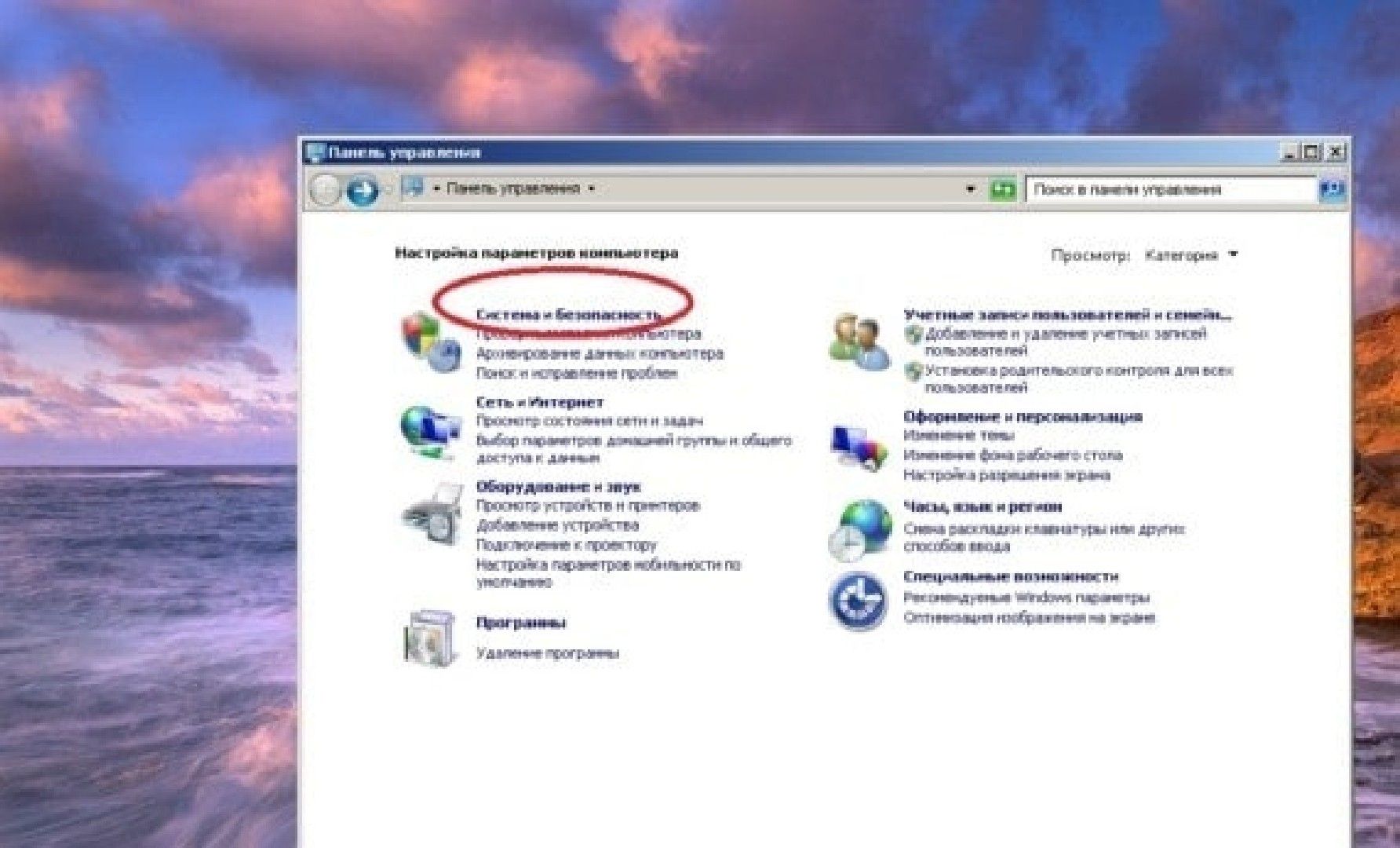
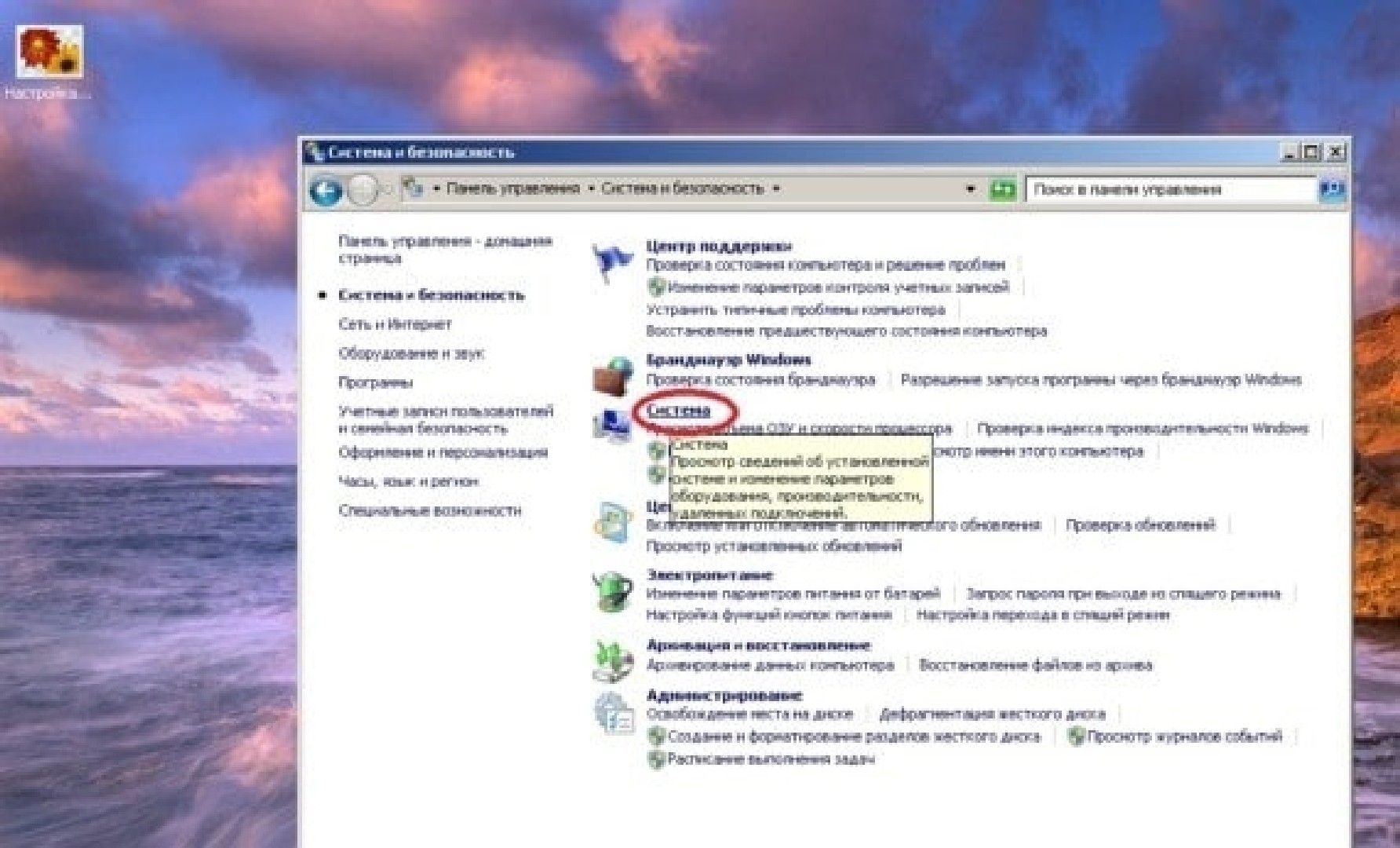
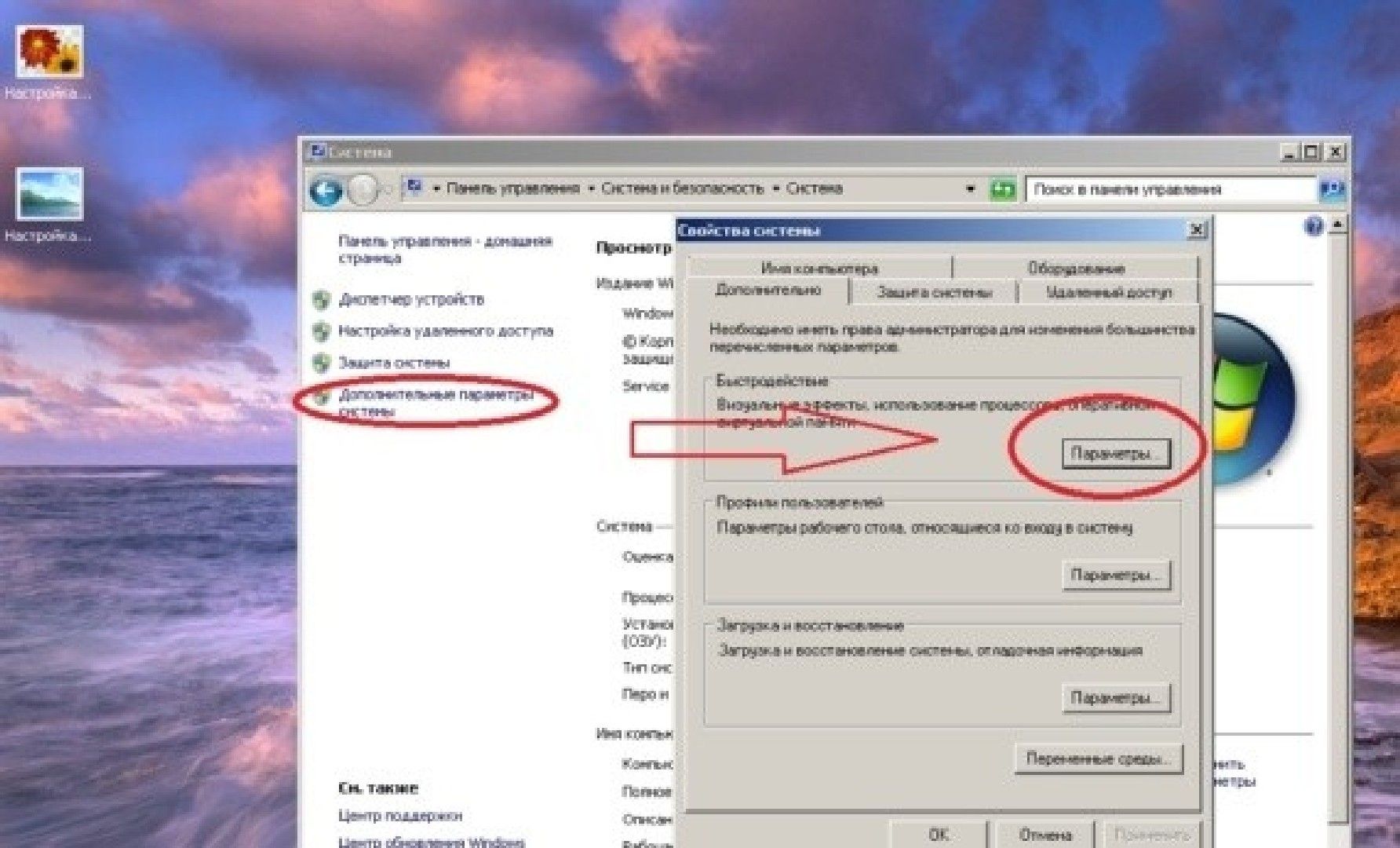
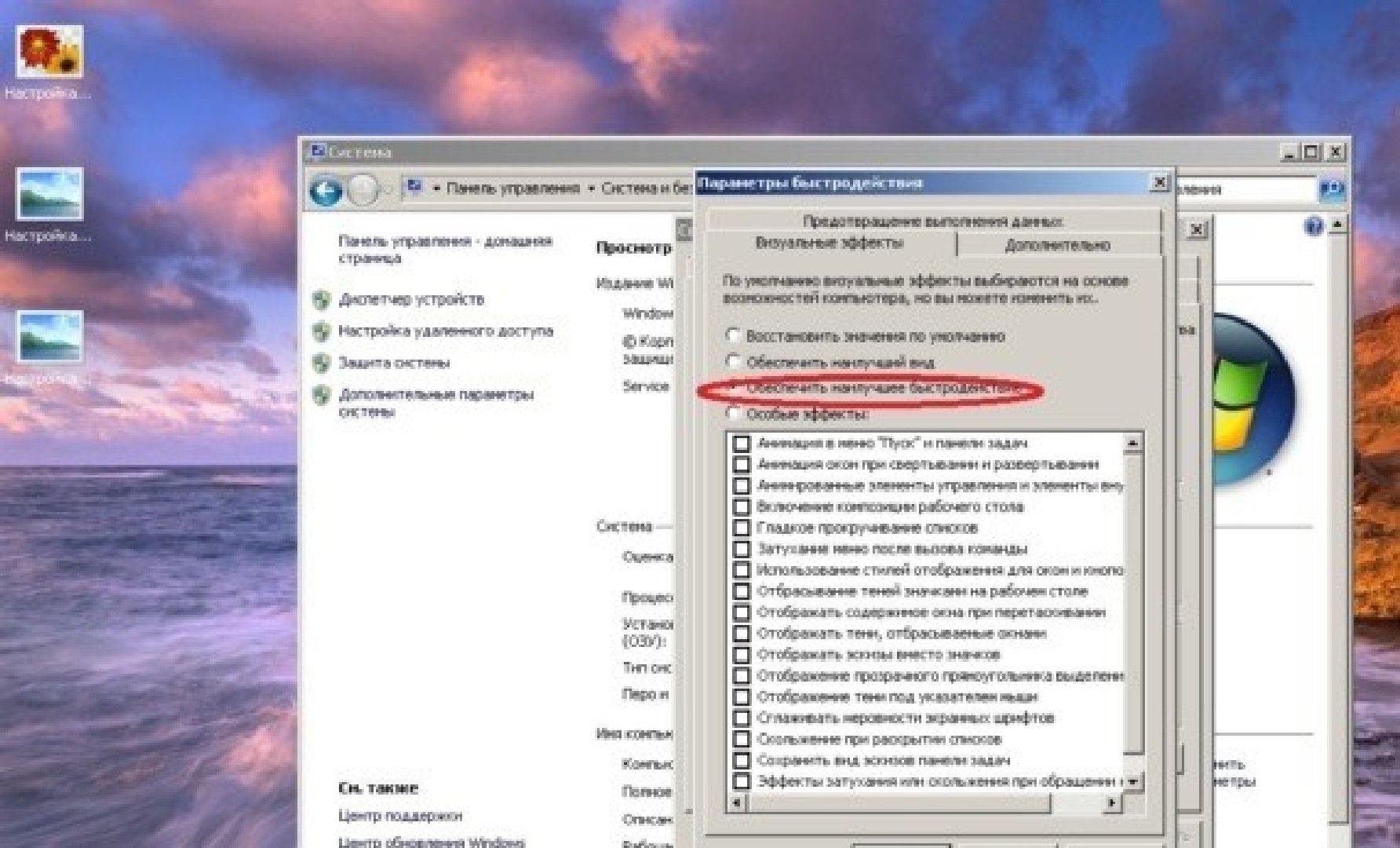
Вы можете ознакомиться с расширенным руководством по повышению ФПС. Для этого читайте о том, как повысить ФПС в Дота 2 на слабом компьютере.
Почему падает FPS в Dota 2?
Причин, почему упал FPS в Dota 2 может быть великое множество. Если ваше устройство соответствует требованиям, и у вас выставлены оптимальные настройки, а FPS всё равно проседает, то возможно у вас перегревается процессор или видеокарта, то есть дело в самом железе. Тут может помочь чистка кулеров и замена термопасты.
Какой должен быть FPS ?
Минимальный
30-40 fps, учитывайте, что фпс проседает в сражениях 5 на 5. Viper плюющийся ядом и шатающий вражескую команду Earthshaker, сильно бьют по производительности. Поэтому надо оставлять место для маневра. Таким образом, если обычно у вас значение в 40 кадров в секунду, ожидайте около 30 в замесах.
Оптимальный
Нормальным считается значение в 50 FPS. С таким удобно и фармить, и реагировать на изменения в тимфайтах.
Максимальный
Внимание! Не стоит жертвовать параметрами напрасно, так как FPS ограничено максимальной частотой обновления монитора. Если вы добились значения FPS в 120, а используете вы монитор с максимальной частотой кадров 60 Гц, то порог FPS составляет также 60. Поэтому очень большой FPS – не всегда хорошо.

